En Excel estamos usando continuamente las celdas. Aprender a usar las celdas y los rangos es fundamental. Es como aprender los números antes de sumar. Sin estas propiedades estarás perdido.
En Excel, la unidad de organización menor son las celdas. Un conjunto de celdas formaría un rango y el mayor conjunto de celdas de un rango se le denomina hoja. Por encima de la hoja encontramos el libro, que es un conjunto de hojas. Así pues, la organización quedaría de la siguiente manera:- Libro
- Hoja
- Rango (fila, columna, matriz)
- Celda
Dentro de una celda es donde comúnmente realizamos las operaciones propias de Excel y a la cual asignamos propiedades.
PROPIEDADES DE UNA CELDA
Las propiedades que podemos encontrar en Visual Basic Applications (VBA) son muchísimas, es más, son todas las que utilizamos normalmente. Algunas de esas propiedades que hemos considerado más útiles a la hora de trabajar con VBA son:
Cells.Value: que nos permite dar a una celda un valor de texto o numérico. Esta propiedad también puede usarse simplemente sin poner el atributo .Value
Cells.Formula: este atributo nos da la posibilidad de añadir una fórmula en excel del tipo =A1+A2 o cualquiera más complicada.
En la siguiente imagen podéis ver la un sencillo ejemplo con el que empezar:
En el ejemplo, se añaden valores a las celdas A1 y A2 y luego en la celda A3 habremos añadido la fórmula que suma las dos primeras.
También podríamos haber añadido la fórmula como:
Cells(3, 1). Formula = “=Suma(A1:A2)” o cualquier otra operación en Excel que hubiéramos querido siempre y cuando vaya entre comillas.
También podremos insertar el valor de la fórmula sin especificar el atributo .Formula. Esto no daría ningún problema. En el caso en que quisiéramos conocer la fórmula de una celda, es decir, el proceso contrario, sí que la necesitaríamos. Sino, Excel nos devolverá el valor de la operación y no la fórmula en sí misma.FORMATO DE CELDAS
Ahora bien, desde aquí os animamos a utilizar siempre el atributo para aumentar la legibilidad del código de VBA, para que cuando vuelvas sobre el mismo al cabo de los meses tú mismo, u otro cualquiera, no tenga problemas a la hora de interpretar la sintaxis.
Cells.Font: este atributo nos permite dar las características de negrita (añadiendo .Bold=True), o cursiva (añadiendo .Italic=TRUE) o cambiando el tamañO (añadiendo .Size=14)
EJEMPLO AÑADIR FORMATO MEDIANTE VBA
Añadir el formato que queremos en VBA no siempre es lo más importante ni lo principal cuando trabajamos con nuestro código pero puede ayudarnos mucho una vez que queremos terminar nuestro código y dejar nuestra hoja muy muy respetable.
Diría que en Excel el 30% o 40% de lo que hacemos debe ser dar un formato legible y apetecible si otros (incluso nosotros mismos) debemos leerlo o trabajar sobre él.
Añadir formato mediante VBA puede convertirse en algo muy tedioso si no tenemos claro como funcionan las propiedades así que aquí os ponemos algunas de las más utilizadas.
En el siguiente ejemplo vemos como añadir una negrita, cursiva o aumentar el tamaño de fuente así como centrar el texto añadido en vertical y en horizontal:
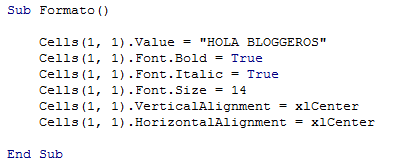 También podremos grabar una macro para obtener el código necesario tal y como queremos y poder replicarlo. En ocasiones esto puede ser algo engorroso o puede facilitarnos el trabajo… todo depende de lo que queramos hacer.
También podremos grabar una macro para obtener el código necesario tal y como queremos y poder replicarlo. En ocasiones esto puede ser algo engorroso o puede facilitarnos el trabajo… todo depende de lo que queramos hacer.
Diría que en Excel el 30% o 40% de lo que hacemos debe ser dar un formato legible y apetecible si otros (incluso nosotros mismos) debemos leerlo o trabajar sobre él.
Añadir formato mediante VBA puede convertirse en algo muy tedioso si no tenemos claro como funcionan las propiedades así que aquí os ponemos algunas de las más utilizadas.
En el siguiente ejemplo vemos como añadir una negrita, cursiva o aumentar el tamaño de fuente así como centrar el texto añadido en vertical y en horizontal:
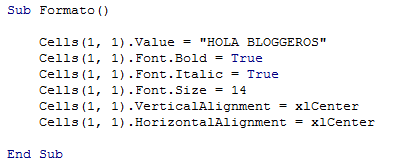
COMENTARIOS
Cells.Comment: nos permite añadir o eliminar comentarios, añadir texto al comentario, hacerlo visible…
BORDES
BORDES
Para añadir bordes mediante VBA a una celda (o a un rango de celda) usaremos los atributos que se describen a continuación.
Los atributos comunes a estas dos propiedades son:
En el siguiente ejemplo de código de VBA pueden verse ambos atributos añadiendo los bordes de celdas diferentes:
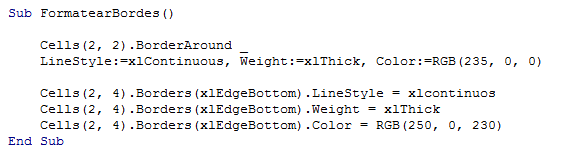 Como resultado a esta pequeña macro obtenemos los siguientes bordes:
Como resultado a esta pequeña macro obtenemos los siguientes bordes:
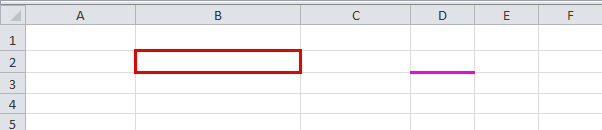
El borde rojo sería el que ha sido añadido para Cells.BorderAround y la línea morada es la que ha sido añadida mediante el método Cells.Borders(xlEdgeBottom). Como puede verse en el ejemplo ambas tiene atributos de grosor, color y estilo de línea.
- Cells.BorderAround: con este método añadimos los bordes exteriores a toda nuestra celda.
- Cells.Borders y añadiendo el atributo del borde que queremos entre paréntesis: xlEdgeBottom, xlEdgeTop, xlEdgeLeft, and xlEdgeRight.
Los atributos comunes a estas dos propiedades son:
- Color: usaremos la sintáxis de RGB con la combinación de la siguiente triada de argumentos núméricos: RGB (Rojo, Verde, Azul) Aquí tienes un enlace con una lista de colores RGB
- Grosor: xlHairline, xlThin, xlMedium y xlThick.
- Estilo de línea: xlContinuous, xlDash, xlDashDot, xlDashDotDot, xlDot, xlDouble y xlSlantDashDot
En el siguiente ejemplo de código de VBA pueden verse ambos atributos añadiendo los bordes de celdas diferentes:
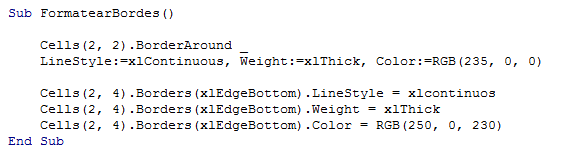
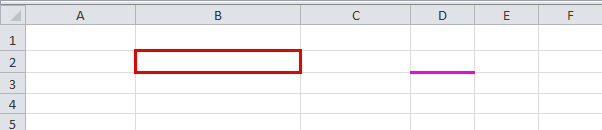
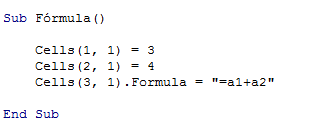

No hay comentarios:
Publicar un comentario